Predvolené nastavenia doku Ubuntu
Nastavenia doku Ubuntu sú prístupné z ikony „Nastavenia“ v spúšťači aplikácií. Na karte „Vzhľad“ uvidíte niekoľko nastavení na prispôsobenie doku. Okrem týchto možností nie sú používateľom predvolene k dispozícii žiadne ďalšie možnosti prispôsobenia.
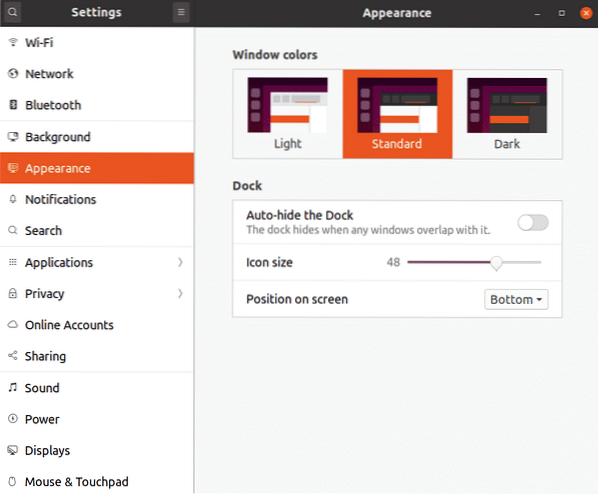
DConf Editor
Editor Dconf je centralizovaný konfiguračný nástroj, ktorý ukladá nastavenia shellu a aplikácie do párov kľúč - hodnota. Takmer všetky predvolené aplikácie GNOME3 a aplikácie tretích strán používajú na ukladanie možností DConf. Dconf Editor je grafický nástroj na správu týchto nastavení, obvykle skrytý pred používateľmi. Priama zmena nastavení z aplikácie DConf Editor vývojárov odrádza, pretože nesprávna konfigurácia môže váš systém zlomiť. Ak ste však opatrní a pred zmenou nastavení si urobíte zálohu, môžete na vylepšenie pokročilých nastavení použiť Dconf Editor.
Ak chcete nainštalovať DConf Editor v Ubuntu, spustite nasledujúci príkaz:
$ sudo apt nainštalovať dconf-editorAk chcete zálohovať všetky možnosti dostupné v systéme a ich aktuálny stav, spustite nasledujúci príkaz:
$ dconf výpis /> záloha.TXTAk chcete načítať zálohu vykonanú vyššie, spustite nasledujúci príkaz:
$ dconf zaťaženie / < backup.txtAk chcete resetovať všetky nastavenia celého systému, spustite nasledujúci príkaz:
$ dconf reset -f /Cesta k doku Ubuntu v editore Dconf je:
/ org / gnome / shell / extensions / dash-to-dock /Ak chcete zálohovať Ubuntu Dock (alebo inú konkrétnu aplikáciu), spustite príkaz nižšie zadaním úplnej cesty:
$ dconf dump / org / gnome / shell / extensions / dash-to-dock /> zálohovanie.TXTAk chcete načítať zálohu vykonanú vyššie, spustite nasledujúci príkaz:
$ dconf load / org / gnome / shell / extensions / dash-to-dock / < backup.txtAk chcete obnoviť nastavenie doku Ubuntu, spustite nasledujúci príkaz:
$ dconf reset -f / org / gnome / shell / rozšírenia / dash-to-dock /Teraz, keď viete, ako zálohovať, resetovať a obnoviť nastavenia DConf, môžete skúsiť zmeniť pokročilé nastavenia doku Ubuntu. Otvorte aplikáciu „DConf Editor“ zo spúšťača aplikácií. Vyhľadajte výraz „dash-to-dock“, aby ste získali prístup k nastaveniam doku. K nastaveniam môžete tiež prejsť manuálne na cestu „org> gnome> shell> extensions> dash-to-dock“. Všetky nastavenia zobrazené v položke „dash-to-dock“ sú samy osebe a v prípade potreby je poskytnutý popis. Tieto nastavenia väčšinou pozostávajú z prepínačov, začiarkavacích políčok a prepínačov. Stačí ich zmeniť podľa svojich potrieb. Každé nastavenie je možné individuálne obnoviť na pôvodnú hodnotu zo samotného grafického používateľského rozhrania.
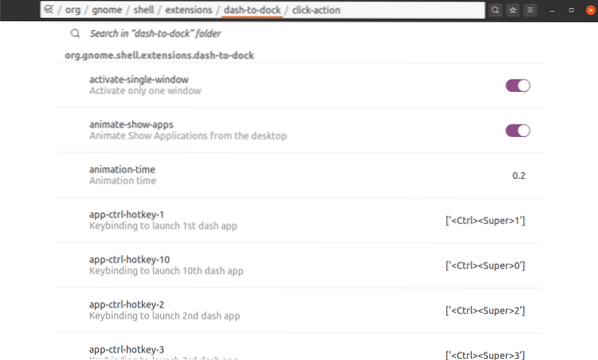
Nastavenia rozšírenia shellu GNOME Dash-to-dock
Pomocou nástroja DConf Editor môžete úplne preskočiť a nainštalovať rozšírenie dash-to-dock, aby ste zmenili nastavenia doku Ubuntu. Všetky zmeny vykonané v dash-to-dock sa budú vzťahovať aj na dock v Ubuntu, aj keď dash-to-dock odinštalujete neskôr.
Ak chcete nainštalovať dash-to-dock v Ubuntu, spustite nasledujúci príkaz a nainštalujte potrebnú závislosť:
$ sudo apt nainštalovať chrome-gnome-shellPo nainštalovaní vyššie uvedeného balíka môžete nainštalovať rozšírenie GNOME shell dash-to-dock z tu. Ak chcete rozšírenie nainštalovať, budete musieť otvoriť odkaz v ľubovoľnom prehliadači Chrome alebo Chromium. Po nainštalovaní rozšírenia kliknite pravým tlačidlom myši na ikonu aplikačnej mriežky na viditeľnom paneli dash-to-dock, čím získate prístup k nastaveniam.
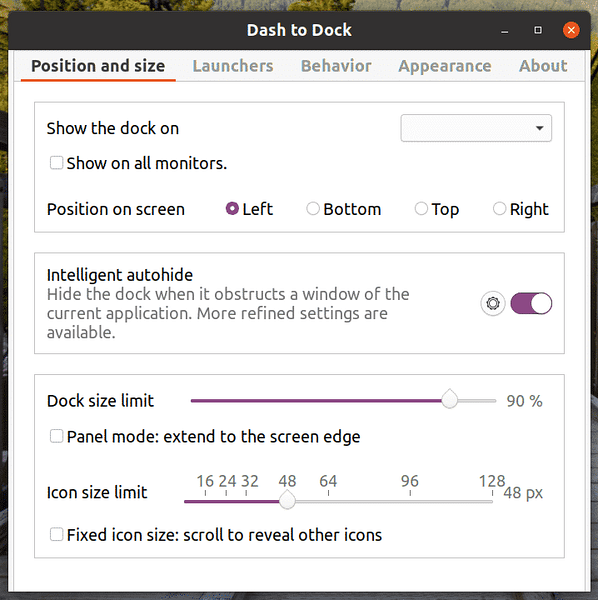
V konfiguračnom nástroji GUI môžete zmeniť nastavenia podľa svojich potrieb.
Ak chcete obnoviť predvolené nastavenia Ubuntu Dock, musíte najskôr odstrániť rozšírenie dash-to-dock a potom použiť vyššie uvedený príkaz Dconf reset. Kvôli dokončeniu je tu príkaz, ktorý musíte spustiť, aby ste obnovili predvolené nastavenia Ubuntu Dock po odstránení pomlčky na rozšírenie z vyššie uvedeného odkazu na stiahnutie:
$ dconf reset -f / org / gnome / shell / rozšírenia / dash-to-dock /Ak sa po vykonaní vyššie uvedených krokov zobrazuje dokovacia stanica Ubuntu aj dash-to-dock, problém vyriešte odhlásením a opätovným prihlásením. Tento problém môžete vyriešiť aj opätovným načítaním prostredia GNOME stlačením
Záver
Nastavenia doku Ubuntu sú úmyselne udržované na minimálnej úrovni, aby to nebolo jednoduché. Ak však zistíte, že im chýba, alebo ak chcete prispôsobiť a upraviť tematiku doku, môžete nastavenia upraviť pomocou vyššie vysvetlených metód. V prípade akéhokoľvek rozbitia môžete pomocou príkazu reset obnoviť pôvodné nastavenia dokovacej stanice Ubuntu.
 Phenquestions
Phenquestions


